8 soluciones comprobadas para Samsung Galaxy S10 atascado en la pantalla de inicio
Cuando los últimos dispositivos inundan el mercado, se vuelve difícil elegir la mejor opción. Bueno, Samsung Galaxy S10/S20 te sorprenderá con su gran cantidad de funciones. Una pantalla de 6.10 pulgadas y la carga inalámbrica no son los únicos puntos positivos con los que estaría armado. Una RAM de 6 GB y un procesador octa-core alimentarán este teléfono inteligente Samsung.

Pero, ¿qué sucede si su Samsung S10/S20 se atasca en la pantalla de inicio? ¿Cómo arreglarás tu dispositivo favorito sin ningún problema? Antes de resolver el problema, sigamos con las razones por las que Samsung S10/S20 se atasca en el logotipo.
Razones por las que Samsung Galaxy S10/S20 se atascó en la pantalla de inicio
Aquí, en esta sección, hemos recopilado las causas principales que probablemente se encuentran detrás del Samsung Galaxy S10/S20 atascado en la pantalla de inicio:
- Una tarjeta de memoria defectuosa/defectuosa/infectada con virus que interrumpe el funcionamiento correcto del dispositivo.
- Errores de software que molestan la funcionalidad del dispositivo y dan como resultado un Samsung Galaxy S10/S20 enfermo.
- Si ha modificado algún software existente en su dispositivo y el dispositivo no lo admite.
- Cuando actualizas cualquier software en tu móvil y el proceso estaba incompleto por el motivo que sea.
- Descargas de aplicaciones no autorizadas más allá de Google Play Store o de las propias aplicaciones de Samsung que causaron estragos por su mal funcionamiento.
8 soluciones para sacar el Samsung Galaxy S10/S20 de la pantalla de arranque
Cuando su Samsung S10/S20 se atasca en la pantalla de inicio, seguramente se estresará por eso. Pero hemos presentado las razones básicas detrás del problema. Tienes que dar un suspiro de alivio y confiar en nosotros. En esta parte del artículo, hemos recopilado numerosas soluciones efectivas para combatir este problema. Aquí vamos:
Repare el S10/S20 atascado en la pantalla de inicio mediante la reparación del sistema (operaciones infalibles)
La primera solución de bucle de arranque de Samsung S10/S20 que estamos presentando no es otra que DrFoneTool – Reparación del sistema (Android). No importa por qué razón su dispositivo Samsung Galaxy S10/S20 lo ha dejado en el medio, esta maravillosa herramienta puede solucionarlo con un solo clic.
DrFoneTool – Reparación del sistema (Android) puede ayudarlo a que su Samsung S10/S20 se quede atascado en el bucle de arranque, pantalla azul de la muerte, reparar un dispositivo Android bloqueado o que no responde o fallar las aplicaciones sin mucha molestia. Además, también puede resolver un problema de descarga de actualización del sistema fallido con una alta tasa de éxito.

DrFoneTool – Reparación del sistema (Android)
Solución de un clic para reparar Samsung S10/S20 atascado en la pantalla de inicio
- Este software es compatible con Samsung Galaxy S10/S20, junto con todos los modelos de Samsung.
- Puede realizar fácilmente la reparación del bucle de arranque de Samsung S10/S20.
- Una de las soluciones más intuitivas, adecuada para personas sin conocimientos tecnológicos.
- Puede manejar todos los problemas del sistema Android fácilmente.
- Esta es una herramienta única en su tipo, la primera que se ocupa de la reparación del sistema Android en el mercado.
Guía de video: operaciones de clic para reparar el Samsung S10/S20 atascado en la pantalla de inicio
Así es como puede deshacerse de Samsung S10 / S20 se atasca en el problema del logotipo:
Nota: Ya sea que Samsung S10/S20 se atasque en la pantalla de inicio o cualquier problema de Android relacionado con el cifrado, DrFoneTool – Reparación del sistema (Android) puede aliviar la carga. Pero, debe realizar una copia de seguridad de los datos de su dispositivo antes de solucionar el problema del dispositivo.
Paso 1: En primer lugar, descargue DrFoneTool – Reparación del sistema (Android) en su computadora y luego instálelo. Una vez que inicie el software y presione ‘Reparación del sistema’ allí. Conecta tu Samsung Galaxy S10/S20 con tu cable USB.

Paso 2: en la siguiente ventana, debe tocar en ‘Reparación de Android’ y luego tocar en el botón ‘Iniciar’.

Paso 3: sobre la pantalla de información del dispositivo, ingrese los detalles del dispositivo. Al completar la alimentación de información, haga clic en el botón ‘Siguiente’.

Paso 4: Debe poner su Samsung Galaxy S10/S20 en el modo ‘Descargar’. Para ello, puede seguir las instrucciones en pantalla. Solo tienes que seguirlo.
Paso 5: toca el botón ‘Siguiente’ para iniciar la descarga del firmware en tu Samsung Galaxy S10/S20.

Paso 6: Espere hasta que se complete el proceso de descarga y verificación. Después de eso, DrFoneTool – Reparación del sistema (Android) repara automáticamente su Samsung Galaxy S10/S20. El Samsung S10/S20 se atasca en el problema de la pantalla de arranque y se resolverá pronto.

Arreglar Samsung S10/S20 atascado en la pantalla de inicio en modo de recuperación
Simplemente ingresando al modo de recuperación, puede reparar su Samsung S10 / S20, cuando se atasca en la pantalla de inicio. Tomará unos pocos clics en este método. Siga los pasos a continuación y esperamos que resuelva el problema.
Paso 1: Comience apagando su dispositivo. Mantenga presionados los botones ‘Bixby’ y ‘Subir volumen’ juntos. Después de eso, mantenga presionado el botón ‘Encendido’.

Paso 2: suelte solo el botón ‘Encendido’ ahora. Mantenga presionados los otros botones hasta que vea que la pantalla del dispositivo se vuelve azul con un ícono de Android.
Paso 3: ahora puede soltar el botón y su dispositivo estará en modo de recuperación. Use el botón ‘Bajar volumen’ para elegir ‘Reiniciar sistema ahora’. Confirme la selección presionando el botón ‘Power’. ¡Estás listo para irte ahora!

Forzar reinicio Samsung S10/S20
Cuando su Samsung S10/S20 se atasca en el logotipo, puede intentar forzar el reinicio por una vez. El reinicio forzado elimina las fallas menores que podrían estar afectando el rendimiento de su teléfono. También incluye un dispositivo atascado en el logotipo. Por lo tanto, vaya con fuerza reiniciando su Samsung S10/S20 y el problema se puede solucionar fácilmente.
Aquí están los pasos. para forzar el reinicio de Samsung S10/S20:
- Presione los botones ‘Bajar volumen’ y ‘Encendido’ juntos durante unos 7-8 segundos.
- Tan pronto como la pantalla se oscurezca, suelte los botones. Tu Samsung Galaxy S10/S20 se reiniciará a la fuerza.
Cargue completamente el Samsung S10/S20
Cuando su dispositivo Samsung Galaxy S10/S20 tiene poca energía, es obvio que enfrenta problemas mientras lo usa. No se enciende correctamente y se atasca en la pantalla de inicio. Para resolver este molesto problema, debe asegurarse de que el dispositivo esté completamente cargado. Debe haber al menos un 50 por ciento de carga para permitir que la batería alimente adecuadamente su dispositivo.
Borrar partición de caché de Samsung S10/S20
Para reparar su Samsung galaxy S10/S20 atascado, es posible que deba limpiar el caché del dispositivo. Aquí están los pasos:
- Apague el teléfono y presione los botones ‘Bixby’ + ‘Subir volumen’ + ‘Encendido’ juntos.

- Deje el botón ‘Encendido’ solo cuando aparezca el logotipo de Samsung.
- Cuando aparezca la pantalla de recuperación del sistema Android, suelte el resto de los botones.
- Seleccione la opción ‘Limpiar partición de caché’ usando el botón ‘Bajar volumen’. Haga clic en el botón ‘Encendido’ para confirmar.
- Al llegar al menú anterior, desplácese hacia arriba hasta ‘Reiniciar sistema ahora’.

Restablecimiento de fábrica de Samsung S10/S20
Si las correcciones anteriores no fueron útiles, incluso puede intentar restablecer el teléfono de fábrica, de modo que se resuelva el problema del Samsung S10 / S20 atascado en el logotipo. Para ejecutar este método, estos son los pasos que deben seguirse.
- Presione los botones ‘Subir volumen’ y ‘Bixby’ por completo.
- Mientras mantiene presionados los botones, tome también el botón ‘Encendido’.
- Cuando aparezca el logotipo de Android en la pantalla azul, suelte los botones.
- Presione la tecla ‘Bajar volumen’ para hacer selecciones entre las opciones. Elija la opción ‘Borrar datos/restablecimiento de fábrica’. Pulse el botón ‘Encendido’ para confirmar la selección.
Retire la tarjeta SD de Samsung S10/S20
Como sabe, una tarjeta de memoria infectada por un virus o defectuosa puede causar estragos en su dispositivo Samsung S10/S20. Quitar la tarjeta SD defectuosa o infectada posiblemente solucione el problema. Porque, cuando se deshace de la tarjeta SD, el programa defectuoso ya no molesta a su teléfono Samsung. Esto a su vez le permite operar el dispositivo sin problemas. Por lo tanto, este consejo le dice que desconecte cualquiera de las tarjetas SD en mal estado si está allí en su dispositivo.
Use el modo seguro de Samsung S10/S20
Aquí está la última solución para su Samsung S10/S20 atascado en la pantalla de inicio. Lo que puede hacer es usar el ‘Modo seguro’. En el modo seguro, su dispositivo ya no sufrirá la situación de bloqueo habitual. El modo seguro garantiza que su dispositivo le permita acceder a los servicios de forma segura sin plantear ningún problema.
- Mantenga presionado el ‘Botón de encendido’ hasta que aparezca el menú Apagar. Ahora, presione la opción ‘Apagar’ hacia abajo durante un par de segundos.
- La opción ‘Modo seguro’ ahora aparecerá en su pantalla.
- Púlselo y su teléfono accederá al ‘Modo seguro’.
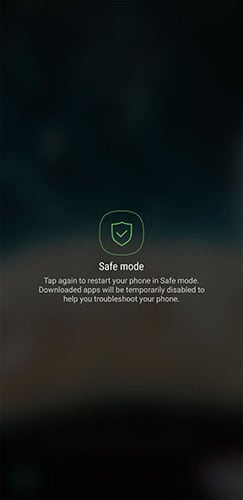
Palabras finales
Hemos hecho algunos esfuerzos para que usted pueda reparar el bucle de arranque de Samsung S10/S20 por su cuenta. En resumen, compartimos 8 soluciones fáciles y eficientes que pueden facilitarle la vida. Esperamos que haya recibido ayuda en gran medida después de leer este artículo. Además, también puede compartir este artículo con sus amigos si tienen el mismo problema. Por favor, háganos saber qué le ayudó más entre las correcciones antes mencionadas. Comparta su experiencia o cualquier consulta a través de la sección de comentarios a continuación.
últimos artículos

